msr5620建立l2tp的vpn总是连接失败
- 0关注
- 1收藏,1923浏览
问题描述:
在路由器上做了l2tp的vpn配置,用的inode定制的客户端定制是就选个了客户端,可以自行配置的那种,无论如何配置都不成功,那位知道指导一下。
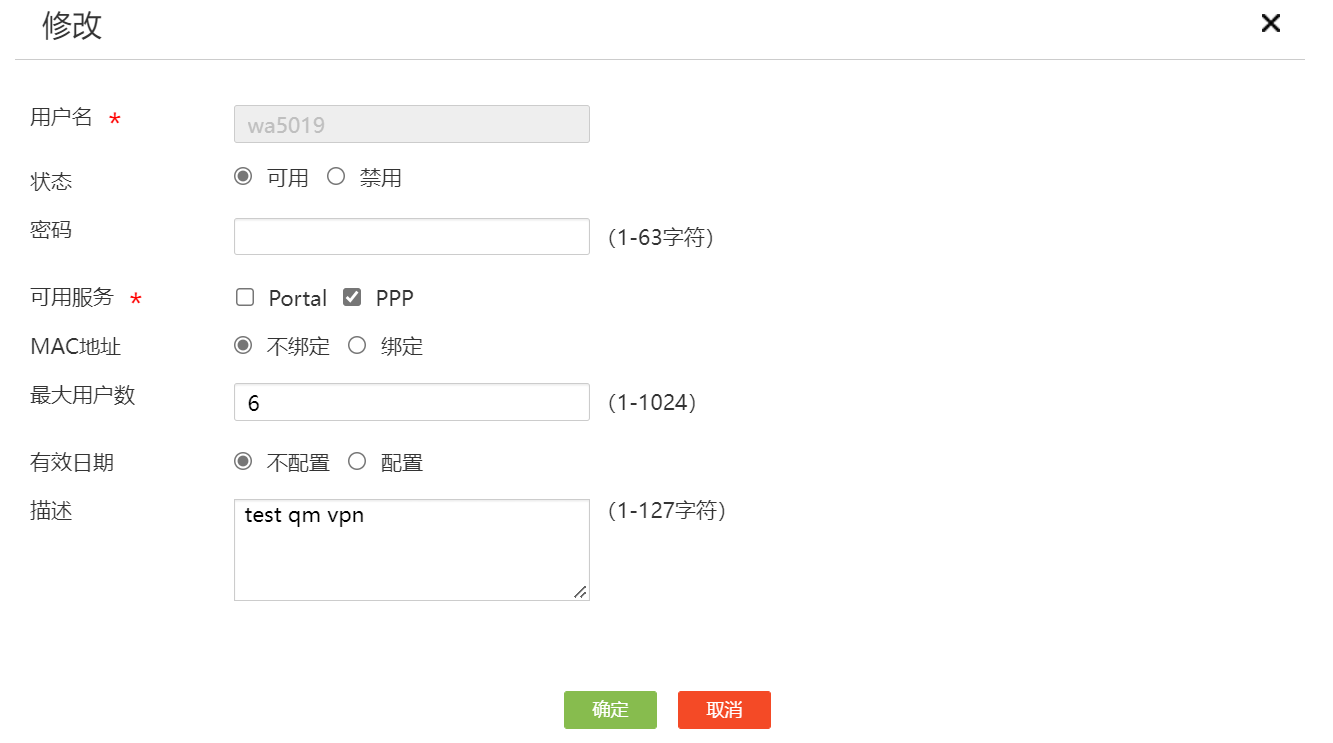
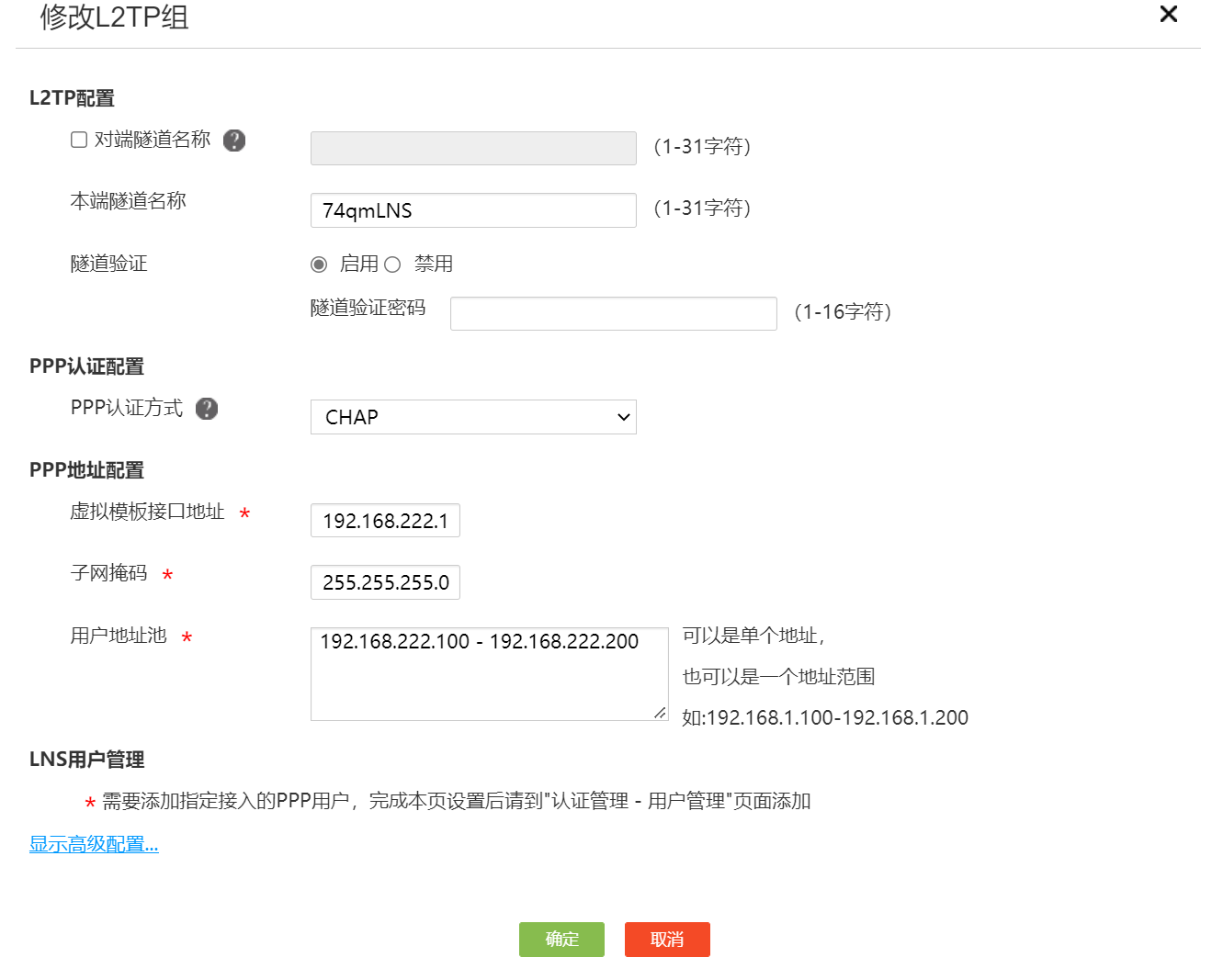
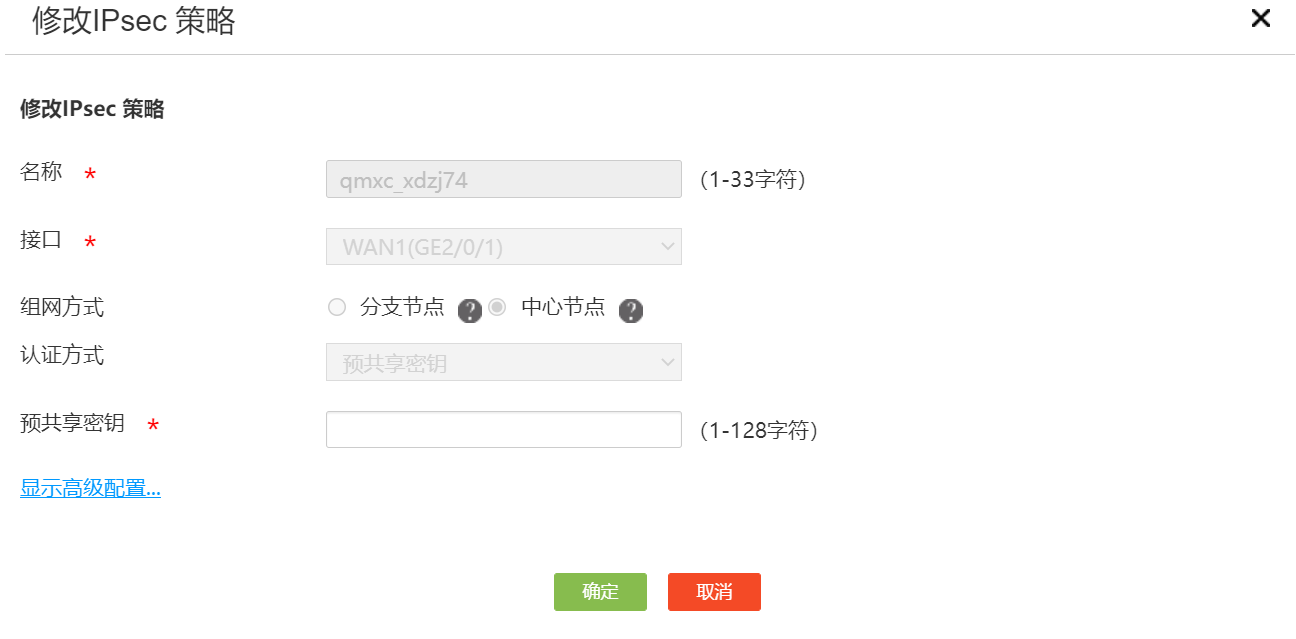
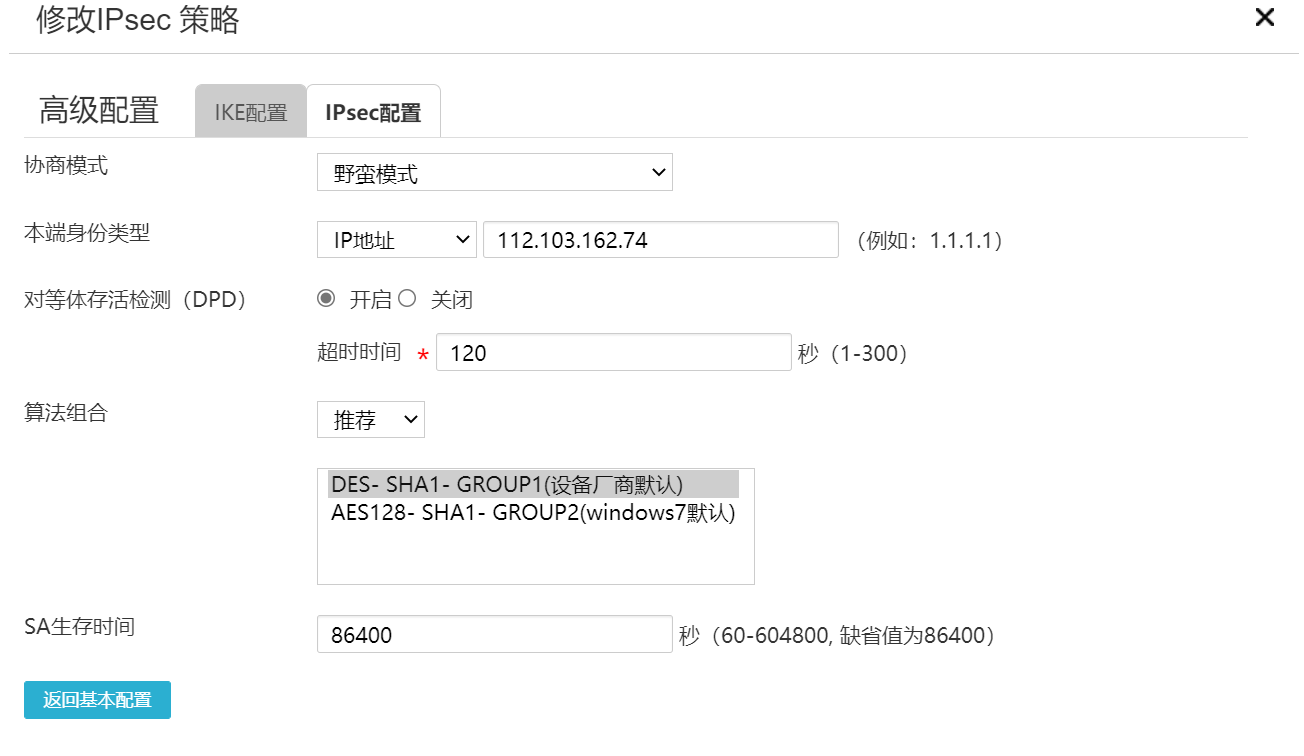
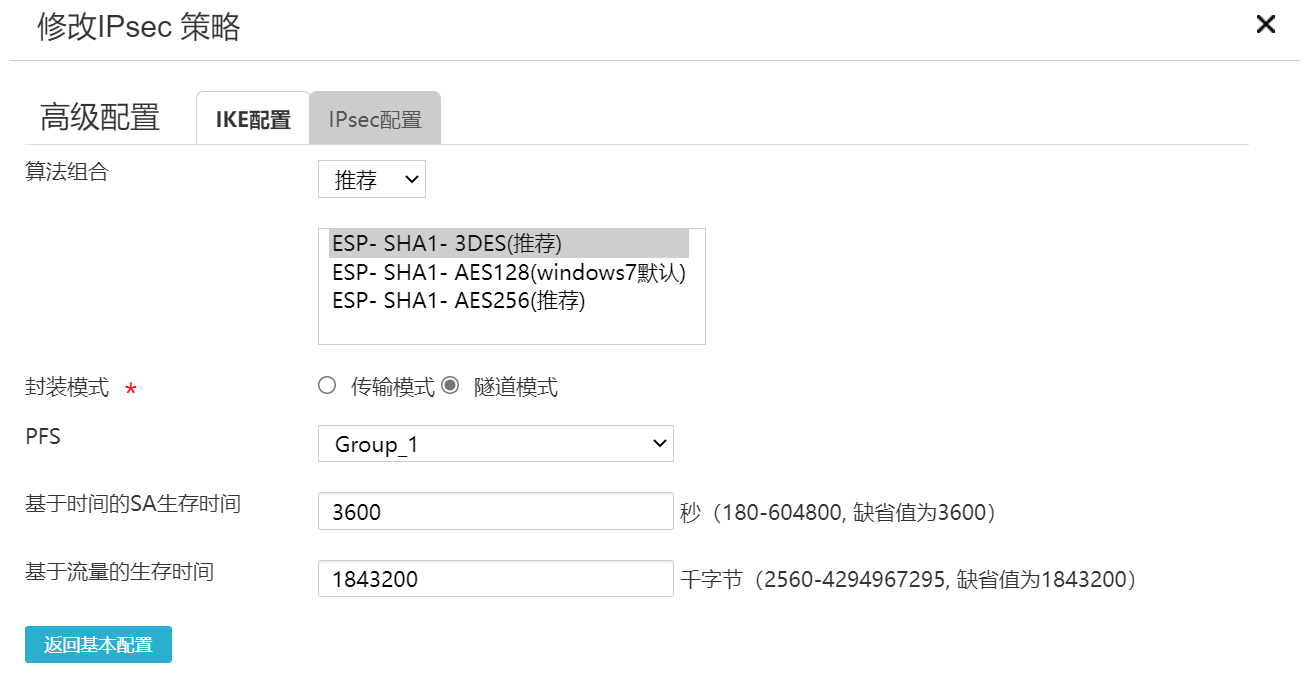
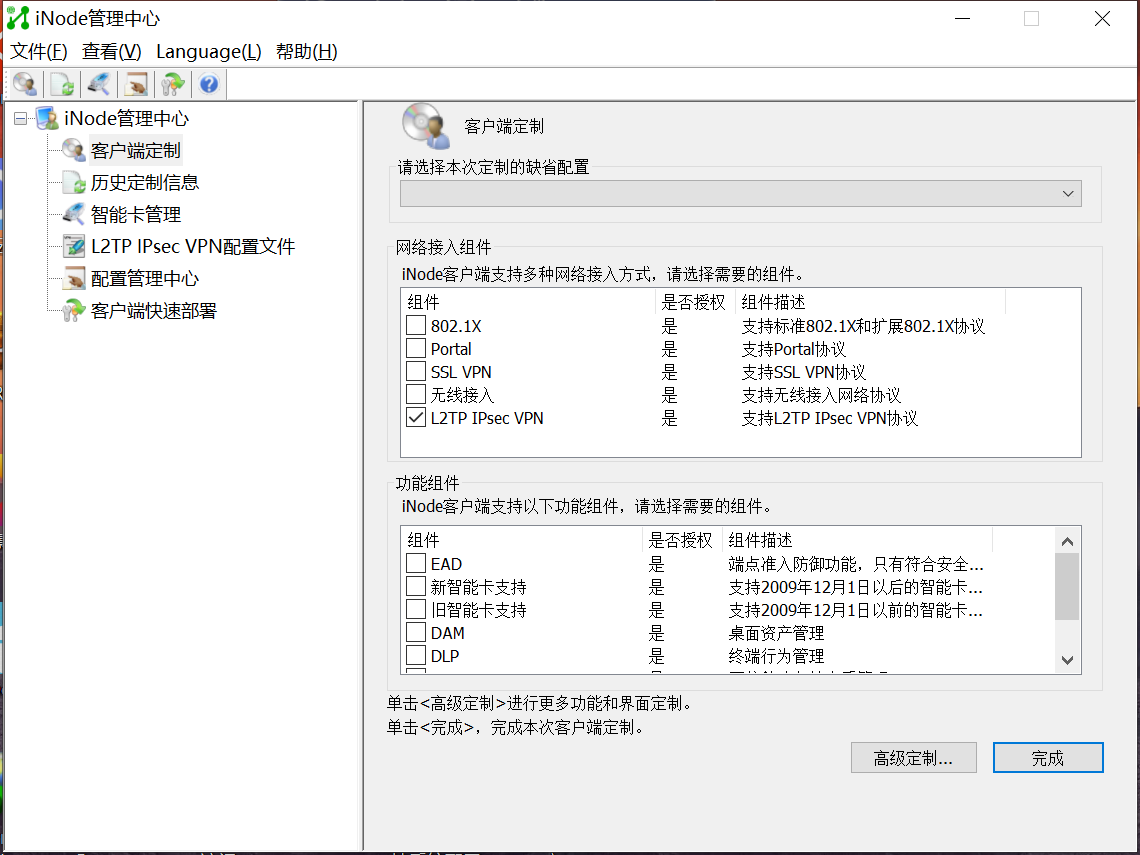
组网及组网描述:
h3c msr5620 Version 7.1.064, Release 0821P16其他没啥特殊配置。
- 2022-03-30提问
- 举报
-
(0)
最佳答案


你这是想做L2TP OVER ipsec吧
IPsec配置:
interface GigabitEthernet1/0/9
nat outbound
ipsec apply policy ipsec
ipsec transform-set ipsec1
esp encryption-algorithm 3des-cbc
esp authentication-algorithm md5
#
ipsec transform-set ipsec2
encapsulation-mode transport
esp encryption-algorithm aes-cbc-128
esp authentication-algorithm sha1
#
ipsec transform-set ipsec3
encapsulation-mode transport
esp encryption-algorithm aes-cbc-256
esp authentication-algorithm sha1
#
ipsec transform-set ipsec4
encapsulation-mode transport
esp encryption-algorithm des-cbc
esp authentication-algorithm sha1
#
ipsec transform-set ipsec5
encapsulation-mode transport
esp encryption-algorithm 3des-cbc
esp authentication-algorithm sha1
#
ipsec transform-set ipsec6
encapsulation-mode transport
esp encryption-algorithm aes-cbc-192
esp authentication-algorithm sha1
#
ipsec policy-template tem 1
transform-set ipsec1 ipsec2 ipsec3 ipsec4 ipsec5 ipsec6 //因为客户端设备的加密参数不确定,这里要多绑定几个
ike-profile ipsec
#
ipsec policy ipsec 1 isakmp template tem
#
ike identity fqdn fw
ike logging negotiation enable
#
ike profile ipsec
keychain ipsec
exchange-mode aggressive
local-identity address 1.1.1.1 //公网地址
match remote identity address 0.0.0.0 0.0.0.0
match remote identity fqdn client
proposal 1 2 3 4 5 6 //因为客户端设备的加密参数不确定,这里要多绑定几个
#
ike proposal 1
encryption-algorithm aes-cbc-128
dh group2
authentication-algorithm md5
#
ike proposal 2
encryption-algorithm 3des-cbc
dh group2
authentication-algorithm md5
#
ike proposal 3
encryption-algorithm 3des-cbc
dh group2
#
ike proposal 4
encryption-algorithm aes-cbc-256
dh group2
#
ike proposal 5
dh group2
#
ike proposal 6
encryption-algorithm aes-cbc-192
dh group2
#
ike keychain ipsec
pre-shared-key address 0.0.0.0 0.0.0.0 key simple qwe123
L2TP配置:
dhcp enable
ip pool 1 192.168.250.1 192.168.250.254
interface Virtual-Template1
ppp authentication-mode chap ms-chap ms-chap-v2 pap domain system
remote address pool 1
ip address 192.168.250.254 255.255.255.0
nat hairpin enable
security-zone name Untrust
import interface GigabitEthernet1/0/9
import interface Virtual-Template1
l2tp-group 1 mode lns
allow l2tp virtual-template 1
undo tunnel authentication
#
l2tp enable
local-user test class network
password simple test
service-type ppp
authorization-attribute user-role network-operator
authorization-attribute ip-pool 1 //指定此用户获取指定地址池
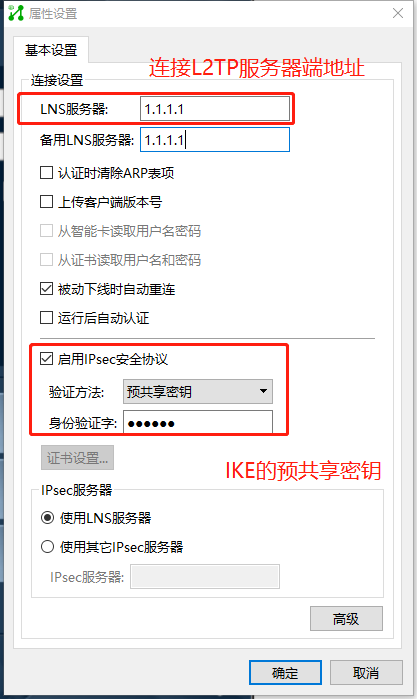
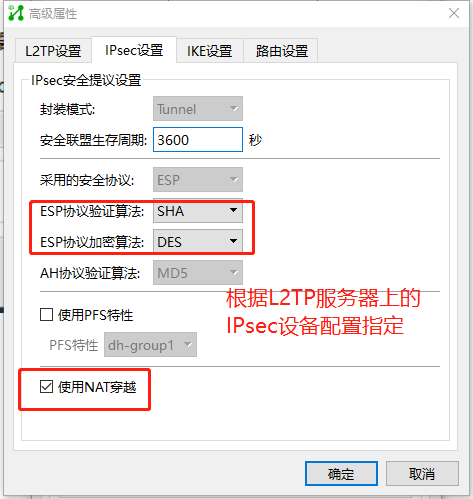
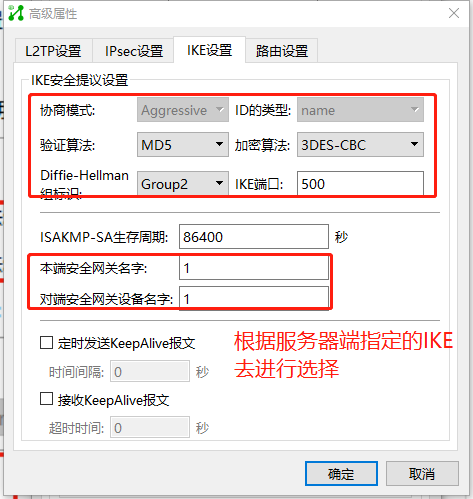
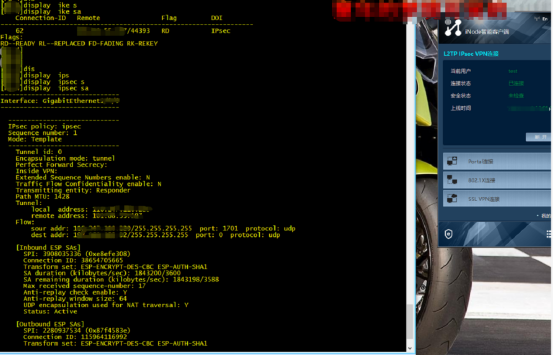
- 2022-03-30回答
- 评论(0)
- 举报
-
(0)


你好,可以参考一下案例:
1 简介
本文档介绍MSR系列路由器建立Client-Initiated模式L2TP隧道的配置举例。
2 配置前提
本文档适用于使用Comware V7软件版本的MSR系列路由器,如果使用过程中与产品实际情况有差异,请参考相关产品手册,或以设备实际情况为准。
本文档中的配置均是在实验室环境下进行的配置和验证,配置前设备的所有参数均采用出厂时的缺省配置。如果您已经对设备进行了配置,为了保证配置效果,请确认现有配置和以下举例中的配置不冲突。
本文档假设您已了解L2TP特性。
3 配置举例
3.1 组网需求
如图1所示,Host通过L2TP隧道访问公司网络。现要求:LNS可以接受来自主机发起的隧道建立请求,并建立L2TP隧道。
图1 MSR系列路由器建立Client-Initiated模式L2TP隧道配置组网图
3.2 配置思路
为了保证合法用户正常接入从而建立Client-Initiated模式L2TP隧道,在LNS上配置L2TP用户侧认证,并创建PPP用户和用户所属的域,在Host侧需要使用设备上配置的用户名来发起隧道建立请求。
3.3 使用版本
本举例是在R6728版本上进行配置和验证的。
3.4 配置步骤
3.4.1 LNS的配置
# 配置接口GigabitEthernet1/0/1。
<LNS> system-view
[LNS] interface gigabitethernet 1/0/1
[LNS-GigabitEthernet1/0/1] ip address 1.1.1.1 24
[LNS-GigabitEthernet1/0/1] quit
# 创建PPP用户user,并设置密码为hello。
[LNS] local-user user class network
[LNS-luser-network-user] password simple hello
[LNS-luser-network-user] service-type ppp
[LNS-luser-network-user] quit
# 创建域abc,对用户采用本地验证。
[LNS] domain abc
[LNS-isp-abc] authentication ppp local
[LNS-isp-abc] quit
# 开启L2TP功能。
[LNS] l2tp enable
# 创建接口Virtual-Template1,配置接口的IP地址为192.168.0.1/24,PPP认证方式为CHAP,并指定为PPP用户分配的IP地址为192.168.0.2。
[LNS] interface virtual-template 1
[LNS-Virtual-Template1] ip address 192.168.0.1 24
[LNS-Virtual-Template1] ppp authentication-mode chap domain abc
[LNS-Virtual-Template1] remote address 192.168.0.2
[LNS-Virtual-Template1] quit
# 创建LNS模式的L2TP组1,配置隧道本端名称为LNS,指定接收呼叫的虚拟模板接口为VT1。
[LNS] l2tp-group 1 mode lns
[LNS-l2tp1] tunnel name LNS
[LNS-l2tp1] allow l2tp virtual-template 1
[LNS-l2tp1] undo tunnel authentication
[LNS-l2tp1] quit
3.4.2 Host侧的配置
# 配置Host的IP地址为1.1.1.2,网关为1.1.1.1。
# 以Windows 7系统为例,进入网络和共享中心,点击“设置新的网络和连接”。
图2 新建网络连接
# 选择“连接到我的工作区”,点击“下一步”。
图3 选择一个连接选项
# 选择“使用我的Internet连接(VPN)”。
图4 选择连接方式
# 选择“我将稍后设置Internet连接”。
图5 设置Internet方式
# 设置“Internet地址”,该地址为LNS上主机侧的接口地址,选择“下一步”。
图6 设置LNS的地址
# 在对话框中输入设备上配置好的用户名和密码,选择“创建”。
图7 键入用户名和密码
# 此时显示连接已经可以使用,点击“关闭按钮”。
图8 连接创建成功
# 再次进入网络连接,发现新生成了一个网络连接“VPN连接”,双击之后会出现登录窗口。
图9 新生成的连接
图10 登录窗口
# 配置“属性”,进入属性配置界面。
图11 VPN连接属性
# 配置“安全”,数据加密选择“可选加密(没有加密也可以连接)”,点击“确定”。
图12 配置安全属性
# 在登录窗口中输入在路由器设备上配置的用户名和密码:user@***.***和hello,点击“连接”。
图13 进行L2TP隧道连接
# 连接成功。
图14 连接成功
3.5 验证配置
# 在LNS上查看L2TP隧道已经建立。
[LNS] display l2tp tunnel
LocalTID RemoteTID State Sessions RemoteAddress RemotePort RemoteName
11556 1 Established 1 1.1.1.2 1701 Host
3.6 配置文件
#
interface Virtual-Template1
ppp authentication-mode chap domain abc
remote address 192.168.0.2
ip address 192.168.0.1 255.255.255.0
#
interface GigabitEthernet1/0/1
port link-mode route
ip address 1.1.1.1 255.255.255.0
#
domain abc
authentication ppp local
#
local-user aa class network
password cipher $c$3$Rprc/RW4jluoNccTiRfV0t1OxEN0MegX
service-type ppp
authorization-attribute user-role network-operator
#
l2tp-group 1 mode lns
allow l2tp virtual-template 1
undo tunnel authentication
tunnel name LNS
#
l2tp enable
#
- 2022-03-30回答
- 评论(0)
- 举报
-
(0)
暂无评论
编辑答案


亲~登录后才可以操作哦!
确定你的邮箱还未认证,请认证邮箱或绑定手机后进行当前操作
举报
×
侵犯我的权益
×
侵犯了我企业的权益
×
- 1. 您举报的内容是什么?(请在邮件中列出您举报的内容和链接地址)
- 2. 您是谁?(身份证明材料,可以是身份证或护照等证件)
- 3. 是哪家企业?(营业执照,单位登记证明等证件)
- 4. 您与该企业的关系是?(您是企业法人或被授权人,需提供企业委托授权书)
抄袭了我的内容
×
原文链接或出处
诽谤我
×
- 1. 您举报的内容以及侵犯了您什么权益?(请在邮件中列出您举报的内容、链接地址,并给出简短的说明)
- 2. 您是谁?(身份证明材料,可以是身份证或护照等证件)
对根叔社区有害的内容
×
不规范转载
×
举报说明


















暂无评论